Festlegen des Standardvideogeräts in der Skype Meetings App (Skype for Business Web App)
Skype Meetings App und Skype for Business Web App erkennen und wählen automatisch das kompatibelste Videogerät für Ihr Meeting aus. Sie können auch das Standard-Videogerät für Meetings ändern.
Wenn Sie Ihr Videogerät ändern möchten, gehen Sie zu Weitere Optionen > Besprechungsoptionen > Videogerät und wählen Sie das gewünschte Gerät aus.
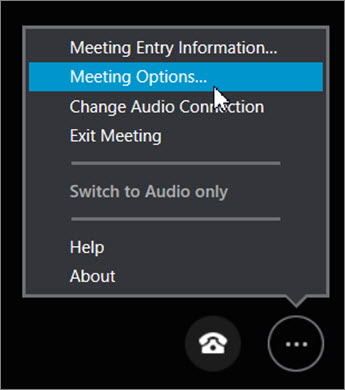
Sie können auch Ihre Videogeräteeinstellung für zukünftige Meetings speichern, indem Sie beim Schließen eines Meetings im Feld „Namen und Einstellungen speichern " auf „ Ja " klicken.
Um die Auswahl Ihres Videogeräts während des aktuellen Meetings zu ändern, klicken Sie auf das Telefon unten rechts im Meeting-Bildschirm und dann auf Geräte , um Ihr Gerät auszuwählen.
Wenn Sie das aktuelle Videogerät ändern müssen, gehen Sie folgendermaßen vor:
Gehen Sie zu Weitere Optionen
 > Besprechungsoptionen .
> Besprechungsoptionen . (Optional) Wenn Sie Ihr bevorzugtes Gerät für zukünftige Meetings speichern möchten, stellen Sie sicher, dass auf der Registerkarte „ Allgemein " das Kontrollkästchen „ Auf diesem Computer speichern" aktiviert ist.
Klicken oder tippen Sie auf der Registerkarte Video auf das aktuelle Gerät, um andere verfügbare Geräte anzuzeigen.
Wählen Sie die gewünschte aus und wählen Sie OK .
No comments:
Post a Comment